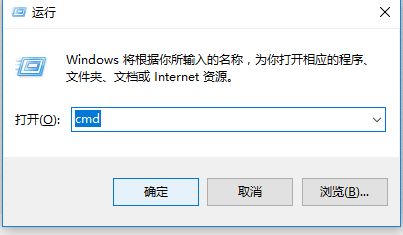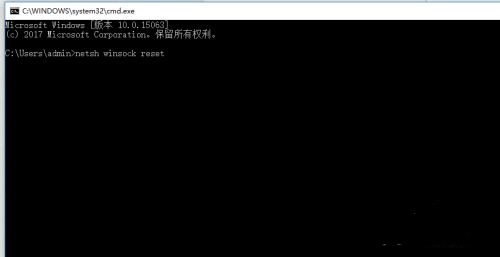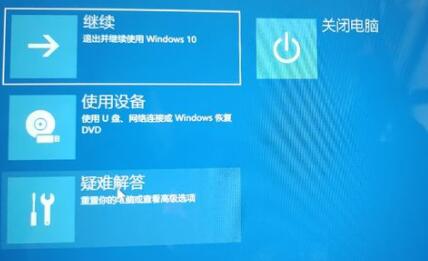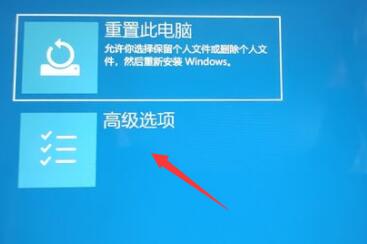win11系统更新后卡在登录界面怎么解决?
好多人都遇到过这个问题,就是装了win11系统或者升级之后,一开机就卡在登录界面,进不去系统,也不知道怎么办。其实有两种方法可以解决这个问题,我这就来给大家说说具体的步骤,希望能帮到更多的人。
解决方法如下
方法一
1、首先重启电脑并按住键盘上的Shift键。
2、之后依次选择新界面中的查看高级修复选项>疑难解答>高级选项>启动设置。
3、随后点击右下角的重启选项,在重启出来的安全界面中按下F4即可进入安全模式。
4、进入安全模式之后按下快捷键WIN+R在对话框中输入cmd。
5、输入netsh winsock reset回车,完成操作后重启电脑即可全部搞定了。
方法二
1、首先我们可以尝试使用电源键重启电脑,看看能不能通过重启的方式进行解决。
2、如果无法解决的话,连续重启电脑3次以上会进入高级修复选项,然后选择疑难解答。
3、进入疑难解答后,再选择其中的高级选项。
4、接着在高级选项中选择卸载更新就可以了。
相关文章
- win11系统打开共享文件夹就会闪退怎么解决?
- win11系统运行游戏软件提示错误代码0xc0000142怎么办?
- win11系统出现IT管理员已限制对此应用的某些区域访问怎么解决
- win11系统关闭了文件复选框仍然显示怎么解决?
- win11系统时间老是不准确怎么办?win11电脑时间经常不准确解决方法
- win11系统下载软件提示信任问题怎么解决?
- win11电脑开机就死机怎么办?win11开机就死机解决方法
- win11系统所有快捷键都无法使用怎么解决?
- win11系统用户名称怎么修改?win11锁屏用户名字更改教程
- win11系统提示无法打开此安装程序包怎么解决?
- win11系统怎么设置默认浏览器?win11电脑设置默认浏览器教程
- win11显卡驱动如何升级?win11系统更新显卡驱动教程
- win11系统磁盘管理打不开怎么办?win11磁盘管理无法打开解决方法
- win11系统提示应用程序许可证验证失败怎么解决?
- win11系统cpu被锁频了怎么办?win11解除cpu锁频教程
- win11系统亮度被锁定怎么办?win11亮度锁定解锁方法